
La mise en miroir de l’écran de votre iPhone sur votre ordinateur portable facilite la connexion entre les deux appareils, améliorant ainsi votre efficacité au travail. En effet, lorsque vous devez présenter à un public plus large, l’écran de l’iPhone ne suffit généralement pas. Heureusement, des applications de mise en miroir d’écran vous permettent de partager l’écran d’un iPhone sur PC.
Applications recommandées pour partager l’écran d’un iPhone sur PC
LetsView
En reliant simplement vos appareils au même réseau Internet, il est possible de partager rapidement l’écran de votre iPhone sur votre ordinateur portable. LetsView est une application gratuite de partage d’écran vivement recommandée par de nombreux utilisateurs. Elle prend en charge le partage sans fil de l’écran de divers appareils, sans nécessité de câbles. Ce qui la distingue davantage, c’est qu’elle n’ajoute aucun filigrane à l’écran partagé. De plus, cette application offre une panoplie de fonctionnalités utiles, notamment l’enregistrement d’écran, la capture d’écran, l’annotation, un tableau blanc, et bien d’autres encore.
- Téléchargez l’application en cliquant sur les boutons de téléchargement ci-dessus.
- Connectez votre iPhone et votre ordinateur portable au même réseau Internet.
- Ensuite, ouvrez l’application LetsView sur les deux appareils. Sur votre iPhone, allez dans Centre de contrôle.
- Maintenant, appuyez sur l’icône de duplication d’écran et sélectionnez le nom de votre ordinateur portable dans la liste des appareils disponibles.
- Une fois la connexion établie, vous pouvez commencer votre activité de duplication d’écran entre votre iPhone et votre ordinateur portable.

ApowerMirror
ApowerMirror est l’une des applications de duplication d’écran les plus populaires, ayant déjà gagné la confiance de nombreux utilisateurs. Compatible avec diverses plateformes, dont Android, iOS, Mac et Windows, ApowerMirror simplifie grandement le processus de duplication d’écran. Cela signifie que vous pouvez instantanément partager l’écran d’un iPhone sur pc de manière sans fil, offrant une expérience de visualisation de haute qualité. De plus, ApowerMirror propose des fonctionnalités supplémentaires telles que l’enregistrement d’écran, la capture d’écran et la possibilité d’ajouter des annotations à l’écran dupliqué.
- Téléchargez et installez ApowerMirror sur votre iPhone et votre ordinateur portable.
- Ensuite, connectez les deux appareils au même réseau Wi-Fi.
- Ouvrez le centre de contrôle sur votre iPhone et appuyez sur l’icône de mise en miroir.
- Attendez que le nom de votre ordinateur portable avec « Apowersoft » apparaisse.
- Une fois ceci fait, le contenu de l’écran de votre iPhone sera dupliqué sur votre ordinateur portable.

LonelyScreen
LonelyScreen est une des applications de réception AirPlay simples qui répondra à votre question sur la manière de dupliquer l’écran de votre iPhone sur votre ordinateur portable. Cette application agit comme un récepteur AirPlay, vous permettant de partager sans fil l’écran de votre iPhone avec votre ordinateur portable. Elle propose une duplication en plein écran pour une expérience visuelle optimale. Grâce à son interface simple et conviviale, cette application vous fera gagner du temps.
- Téléchargez et installez l’application sur votre ordinateur portable depuis sa page officielle.
- Ensuite, connectez votre ordinateur portable et votre iPhone au même réseau Wi-Fi pour établir la connexion.
- Lancez l’application sur votre ordinateur portable et allez dans Centre de contrôle sur votre iPhone.
- Appuyez sur l’icône de duplication d’écran, puis une liste des appareils disponibles apparaîtra.
- Dans la liste, recherchez l’option LonelyScreen pour démarrer l’activité de partage d’écran.
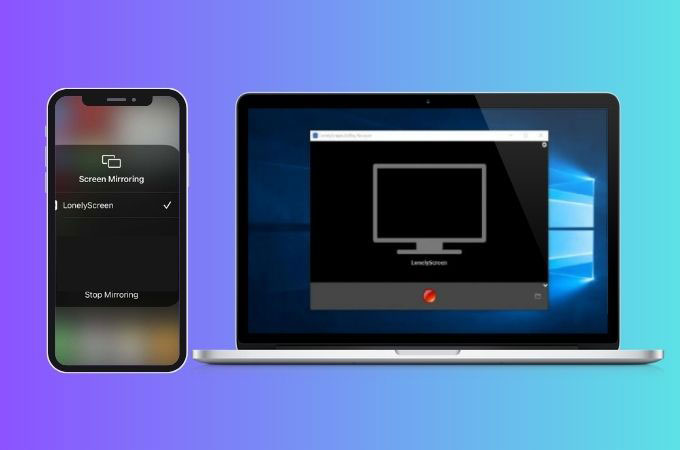
Reflector
Reflector est une autre application remarquable qui permet de dupliquer l’écran de l’iPhone sur un ordinateur portable. Cette application prend en charge plusieurs appareils, ce qui en fait un choix idéal si vous souhaitez afficher le contenu de votre iPhone sur un écran plus grand, à savoir votre ordinateur portable. De plus, Reflector combine les fonctionnalités de plusieurs récepteurs de diffusion multimédia dans une seule application de duplication d’écran. Comme les autres applications de cette liste, elle fonctionne sans fil, ne nécessitant aucuns câbles, simplement une connexion Internet.
- Téléchargez et installez le logiciel Reflector sur votre ordinateur portable.
- Ensuite, commencez par connecter votre iPhone et votre ordinateur portable au même réseau Wi-Fi.
- Ouvrez l’application sur votre ordinateur portable.
- Sur votre téléphone, accédez au Centre de contrôle.
- Appuyez sur l’icône de duplication d’écran. Choisissez dans la liste des appareils le nom de votre ordinateur portable avec l’option « Reflector ». L’activité de duplication d’écran commencera instantanément.
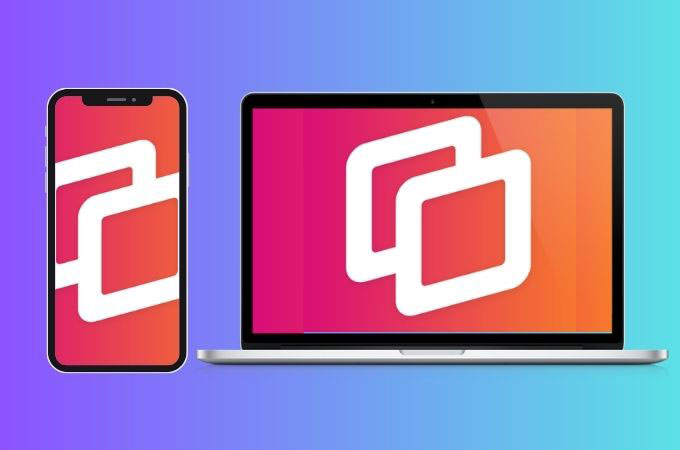
Mirroring360
Reconnue pour sa compatibilité avec différents systèmes d’exploitation, Mirroring360 est effectivement l’une des applications de duplication d’écran les plus recommandées pour les appareils iPhone. Cette application permet une duplication sans fil facile de l’écran de l’iPhone sur un ordinateur portable. Cependant, contrairement à d’autres logiciels de duplication d’écran qui proposent une version gratuite limitée, Mirroring360 requiert une licence pour sa version complète. Cependant, dans l’ensemble, vous pouvez envisager cette application car elle met l’accent sur la sécurité, garantissant ainsi la protection de vos données.
- Obtenez le logiciel Mirroring360 sur votre ordinateur portable et installez-le par la suite.
- Ensuite, assurez-vous que les deux appareils sont connectés au même réseau Wi-Fi.
- Lancez l’application sur votre ordinateur portable, et sur votre iPhone, allez dans Centre de contrôle pour accéder à l’icône de duplication d’écran.
- Dans la liste des appareils disponibles, sélectionnez le nom avec Mirroring360.
- Enfin, l’écran de votre iPhone sera dupliqué sur l’écran de votre ordinateur portable.
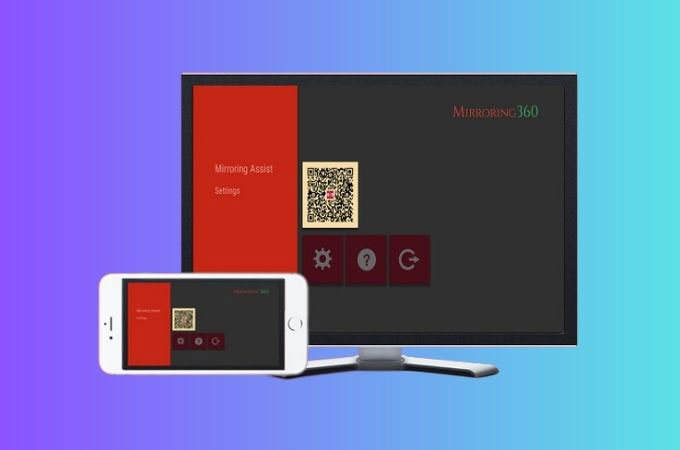
Conclusion
Découvrir comment partager l’écran d’un iPhone sur PC est une tâche facile, surtout si vous avez l’une des 5 applications que nous avons mentionnées précédemment. N’hésitez pas à les tester et à déterminer celle qui convient le mieux à vos besoins. Nous vous encourageons également à partager votre expérience en les utilisant dans la section commentaire ci-dessous.
 LetsView
LetsView 









Laissez un commentaire